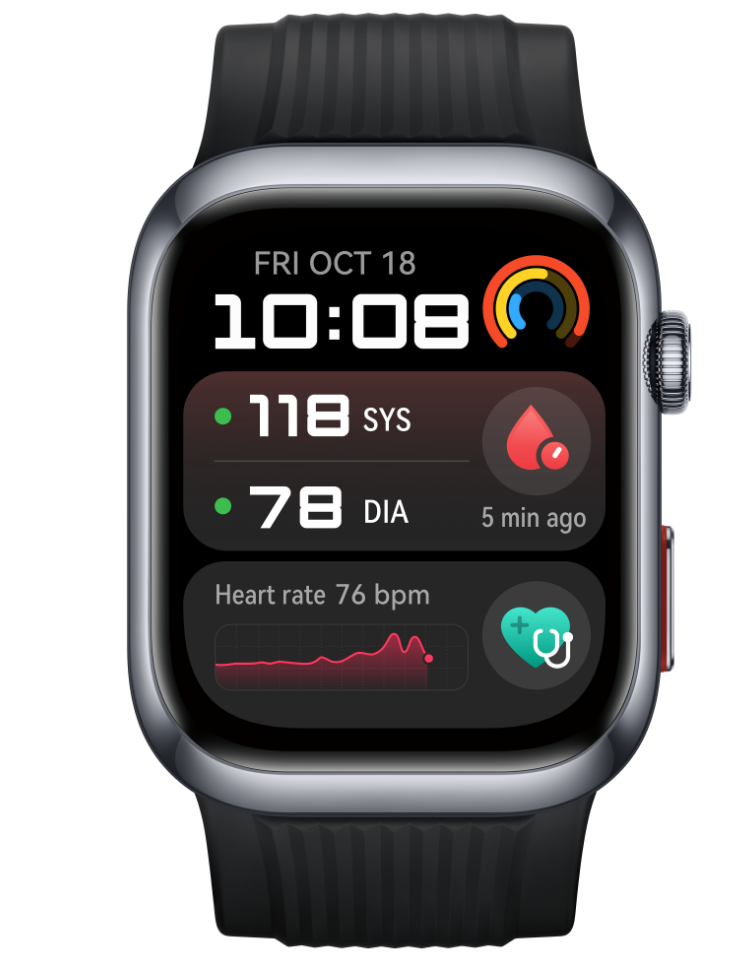Angi Skjermleser-funksjonen i Windows 11
Gjeldende produkter:
PC,Desktop
Gjeldende produkter:
| Angi Skjermleser-funksjonen i Windows 11 |
Når Skjermleser er aktivert, kan datamaskinen automatisk lese tekst på skjermen eller operasjonene dine.
Den leser høyt og samhandler med innhold som tekst og knapper på skjermen. Du kan bruke Skjermleser til å lese og skrive e-poster, surfe på Internett og redigere dokumenter.
- Etter at Skjermleser er aktivert, kreves berøringsbevegelser hvis du vil bruke berøringsskjermen på datamaskinen. (For detaljer, se «Tastaturkommandoer og berøringsbevegelser for Skjermleser» på det offisielle Microsoft-nettstedet: https://support.microsoft.com/nb-no/help/22806.) Enkelte apper støtter ikke Skjermleser-funksjonen, og berøringsskjermen kan ikke brukes. Men styreputefunksjonene påvirkes ikke. I Skjermleser-modus kan du for eksempel ikke bruke berøringsskjermen for å bruke PC Manager, men du kan bruke styreputen i stedet.
- For mer informasjon om Skjermleser besøk det offisielle Microsoft-nettstedet på https://support.microsoft.com/nb-no/help/22798.
Gjør følgende for å aktivere/deaktivere Skjermleser:
Trykk på Win+Ctrl+Enter for å slå på Skjermleser. For å deaktivere denne funksjonen klikk på Slå av Skjermleser.
Gjør følgende for å angi Skjermleser-funksjonen:
- Trykk på Win+I for å åpne Innstillinger (Settings)-vinduet, og gå til .

- Du kan angi ulike funksjoner for Skjermleser (Narrator), som å bruke tastatursnarveier for å slå på Skjermleser og justere skjermleserens hastighet.
Hvis du ikke automatisk vil slå på Skjermleser ved dataoppstart, fravelg Start Skjermleser etter pålogging (Start Narrator after sign-in).

Takk for tilbakemeldingen din.